Cách kiểm tra camera của laptop: Hướng dẫn chi tiết và đơn giản
Tại sao phải kiểm tra camera của laptop?
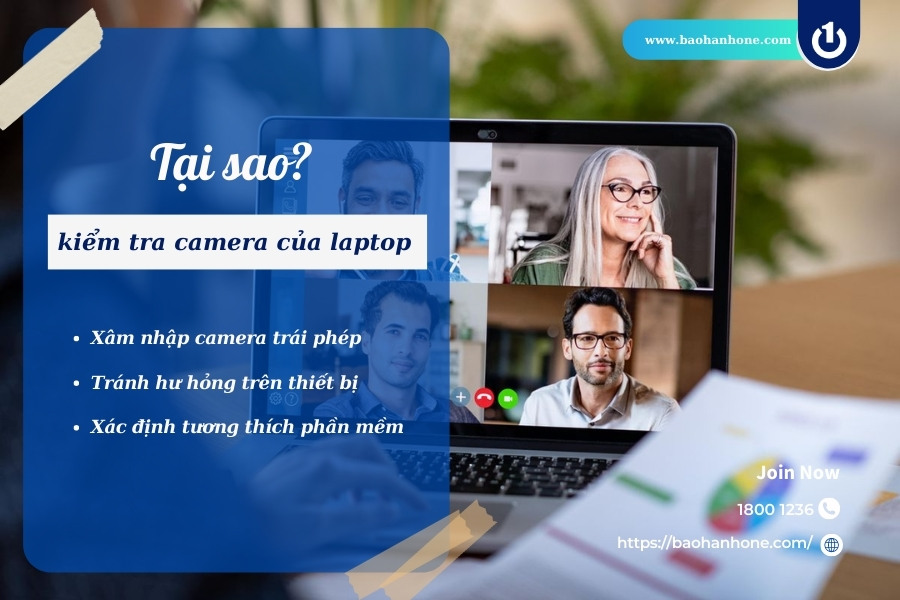 Các lợi ích khi thực hiện cách kiểm tra camera của laptop định kỳ
Các lợi ích khi thực hiện cách kiểm tra camera của laptop định kỳ
Nhiều người cho rằng camera của laptop không quan trọng và thường không có xu hướng kiểm tra nó mỗi khi mua hay sử dụng. Tuy nhiên việc kiểm tra này rất quan trọng và đây chính là một vài lý do:
Xâm nhập camera trái phép: Camera trên laptop rất có thể bị xâm nhập và sử dụng một cách trái phép và nó sẽ đe dọa sự riêng tư của bạn. Chính vì thế khi thực hiện đúng cách kiểm tra camera của laptop bạn sẽ có thể chắc chắn được camera của mình có bị truy cập hay không để đảm bảo được sự an toàn của bản thân.
Tránh hư hỏng trên thiết bị: Kiểm tra camera laptop kịp thời sẽ giúp bạn xác định xem camera trên laptop có hoạt động đúng hay không. Nếu camera gặp vấn đề, bạn có thể phát hiện sớm và thực hiện các biện pháp khắc phục hoặc sửa chữa.
Xác định tương thích phần mềm: Việc kiểm tra camera cũng giúp xác định xem camera của bạn có tương thích với các ứng dụng và phần mềm mà bạn sử dụng hay không. Tránh những lúc cần đến lại không thể sử dụng.
Cách kiểm tra camera của laptop đơn giản, chính xác
Lỗi camera laptop có thể gây ra nhiều bất tiện cho bạn khi sử dụng thiết bị. Khi phát hiện các bất thường trên camera, bạn có thể tham khảo các cách sau đây để kiểm tra:
Sử dụng ứng dụng Camera mặc định của Windows
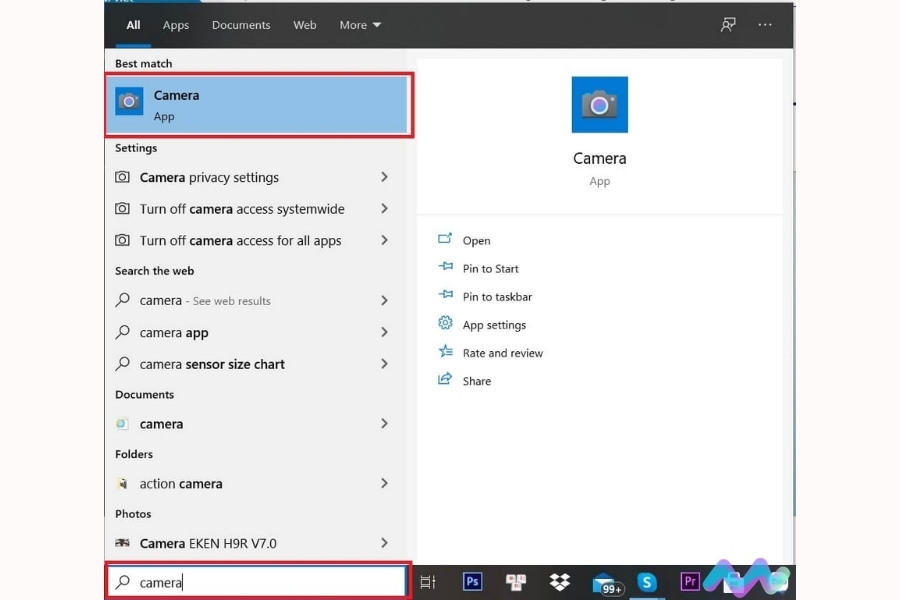
Sử dụng camera mặc định trên laptop
Một trong số các cách kiểm tra camera của laptop đơn giản nhất trên máy tính Windows chính là sử dụng ứng dụng camera mặc định đã được cài đặt sẵn trên hệ điều hành.
Để thực hiện, hãy mở ứng dụng Camera bằng cách tìm kiếm từ khóa "Camera" trong menu Start. Nếu camera hoạt động bình thường, bạn sẽ thấy hình ảnh của mình xuất hiện trên màn hình.
Sử dụng ứng dụng kiểm tra camera của nhà sản xuất
Trong trường hợp laptop của bạn được cung cấp bởi một nhà sản xuất cụ thể thì có thể nhà sản xuất đó cung cấp ứng dụng riêng để kiểm tra camera. Cách kiểm tra camera của laptop trong trường hợp này chính là vào website chính thức của nhà sản xuất hoặc trong phần hỗ trợ để tìm hiểu thông tin về ứng dụng này.
Sử dụng ứng dụng Camera trực tuyến
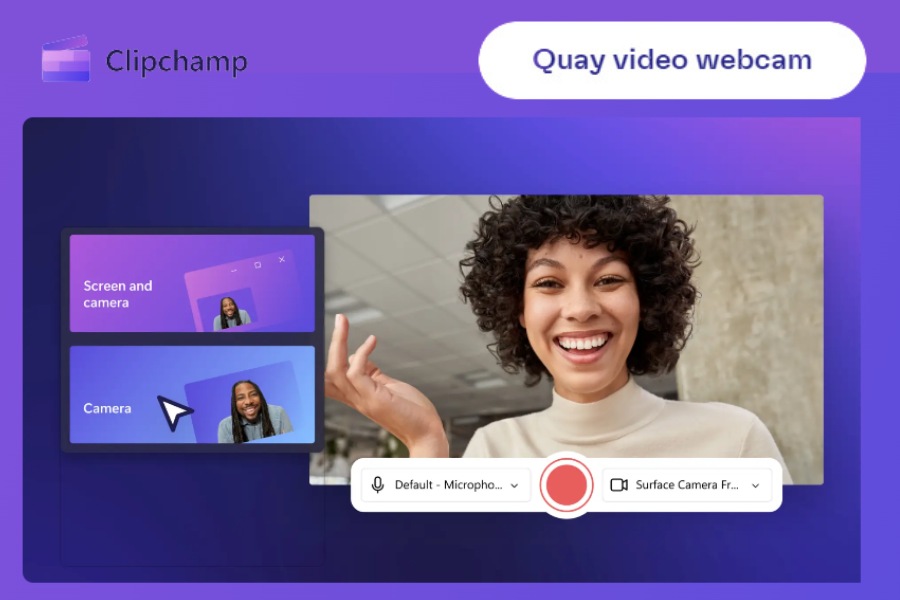
Sử dụng camera trực tuyến kiểm tra
Nếu bạn không muốn sử dụng ứng dụng Camera mặc định của Windows thì cũng sẽ có nhiều ứng dụng camera trực tuyến miễn phí khác có thể hỗ trợ bạn kiểm tra camera của laptop. Bạn có thể truy cập vào trang web của những ứng dụng này và làm theo hướng dẫn để kiểm tra camera. Một số gợi ý mà bạn có thể tham khảo như clipchamp.com, veed.io, vi.webcamtests.com,...
Sử dụng ứng dụng kiểm tra camera của bên thứ ba
Một cách kiểm tra camera của laptop khá thông dụng nữa chính là sử dụng một ứng dụng khác trên máy tính để kiểm tra. Điều này giúp bạn kiểm tra camera từ nhiều góc độ khác nhau và đảm bảo rằng nó hoạt động tốt.
Có rất nhiều ứng dụng kiểm tra camera của bên thứ ba mà bạn có thể tải xuống và cài đặt trên laptop của mình. Một số ứng dụng phổ biến mà bạn có thể thử: Webcam Toy, ManyCam, CyberLink YouCam, Cheese,...
Kiểm tra trên ứng dụng gọi video

Sử dụng cuộc gọi video để kiểm tra camera laptop
Kiểm tra camera trên ứng dụng gọi video là một cách kiểm tra camera của laptop khá phổ biến để đảm bảo rằng camera có đang hoạt động tốt hay không. Bạn có thể sử dụng Skype với các thao tác đơn giản, đăng nhập và mở video call để kiểm tra camera laptop.
Bên cạnh đó, Zoom cũng là một ứng dụng gọi video phổ biến và được sử dụng rộng rãi. Cách kiểm tra camera của laptop qua Zoom đầu tiên bạn cũng sẽ cần đăng nhập tài khoản. Sau đó tại phần Cài đặt hãy bấm vào video và bạn sẽ thấy một hình ảnh trước từ camera. Cũng giống như ở Skype, bạn có thể kiểm tra được những phần như hình ảnh sắc nét, độ phân giải,...
Ngoài ra bạn cũng có thể thực hiện những cách kiểm tra camera của laptop tương tự qua những ứng dụng video khác như Microsoft Teams, Google Meet, Line, Telegram,...
Xem thêm: Kinh nghiệm sử dụng đồ công nghệ
Sửa chữa camera laptop bị hư tại Bảo Hành One

Sửa camera laptop uy tín tại Bảo Hành One
Trong trường hợp bạn đã kiểm tra camera máy tính của mình và phát hiện ra những vấn đề ở nó, bạn cần phải đem máy tính đi sửa chữa ngay. Bảo Hành One sẽ là một địa chỉ đáng cân nhắc khi gặp các vấn đề hư hỏng hoặc lỗi trên các thiết bị công nghệ.
Với nhiều năm kinh nghiệm cùng đội ngũ kỹ thuật chuyên nghiệp, Bảo Hành One chắc chắn giúp bạn khôi phục camera một cách chính xác và nhanh chóng nhất. Bạn có thể tiết kiệm tối đa thời gian sửa chữa khi liên hệ đặt lịch và báo lỗi trước với Bảo Hành One thông qua hotline: 18001236.
Trên đây là toàn bộ thông tin bài viết về việc hướng dẫn cách kiểm tra camera của laptop đơn giản nhất mà Bảo Hành One cung cấp cho bạn. Hy vọng với những thông tin này, bạn có thể loại bỏ được nguy cơ hư hỏng hoặc xâm nhập trái phép trên thiết bị. Nếu như bạn cần thêm sự hỗ trợ hay muốn biết thêm các mẹo hay về công nghệ, đừng quên theo dõi Blog của chúng tôi, ngay tại đây nhé!









